Kopš esmu instalējis Windows 7 dubultās sāknēšanas sistēmā ar Windows 8.1 Atjaunināt, es lielāko daļu laika izmantoju Windows 7 nevis tāpēc, ka ienīstu Windows 8.1, bet tāpēc, ka pēc ilgāka laika es izmantoju sistēmu Windows 7.
Lietojot pasaulē vismīļāko operētājsistēmu, es novēroju, ka operētājsistēmai Windows 7 nepieciešams divreiz vairāk laika nekā Windows 8.1, lai sāktu darbvirsmu, tomēr, kad darbvirsma ir aktivizēta, Aero interfeiss izskatās daudz labāk, salīdzinot ar tā pēcteci Windows 8/8.1.
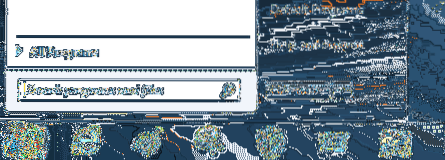
Lietojot Windows 8.1, es vienmēr izmantoju Windows + X karsto taustiņu, lai atvērtu enerģijas lietotāja izvēlni un ātri piekļūtu izslēgšanas opcijām. Precīzāk sakot, es izmantoju Windows + X, U taustiņu un pēc tam H vai S, lai ātri pārziemotu vai izslēgtu datoru (skatiet viegli izslēgt Windows 8.1 ātri izmantojot karstos taustiņus).
Kā jūs zināt, operētājsistēmā Windows 7 mēs varam ātri piekļūt izslēgšanas iespējai, nospiežot Windows logotipa taustiņu un pēc tam nospiežot labo bultiņu, jo izslēgšanas funkcija ir noklusējuma opcija izvēlnē Sākt. Bet, ja esat iespējojis hibernācijas funkciju operētājsistēmā Windows 7 (jums tas jādara, ja vēl neesat to izdarījis), iespējams, izmantojat hibernācijas opciju vairāk nekā noklusējuma izslēgšanas opcija.
Ja pārziemojat datoru biežāk nekā izslēdzat, ieteicams iestatīt hibernāciju kā noklusējuma opciju izvēlnē Sākt. Īsāk sakot, iespējams, vēlēsities redzēt hibernācijas opciju tieši sākuma ekrānā, nevis izslēgšanas iespēju, lai ātri pārziemotu ar datoru.
Šajā rokasgrāmatā mēs parādīsim, kā jūs varat padarīt hibernāciju kā noklusējuma opciju Windows 7 izvēlnē Sākt, nevis noklusējuma izslēgšanas iespēju. Par laimi, jums nav manuāli rediģēt reģistru vai izmantot trešo pušu rīkus, lai hibernāciju padarītu par noklusējuma opciju. Uzdevumjoslas un izvēlnes Sākt rekvizītos ir opcija, lai mainītu barošanas pogas noklusējuma darbību izvēlnē Sākt.
Mainiet ieslēgšanas pogas darbību izvēlnē Sākt, lai pārziemotu
1. darbība: Ar peles labo pogu noklikšķiniet uz tukšā uzdevumjoslas apgabala un noklikšķiniet uz Rekvizīti, lai atvērtu uzdevumjoslas un izvēlnes Sākt rekvizītus Rekvizīti.
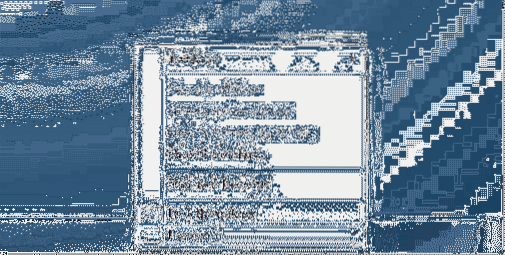
2. darbība: Pārslēdzieties uz cilni Sākt. Šeit izvēlieties ieslēgšanas / izslēgšanas pogas darbību kā hibernēt. Noklikšķiniet uz pogas Lietot. Tieši tā!
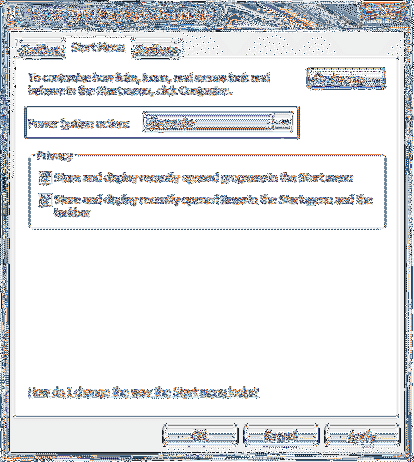
Jūs varētu interesēt arī tas, kā izvēlnei Sākt pievienot komandu Palaist un 7 rīkus bez maksas pielāgot izvēlnei Sākt un uzdevumjoslas ceļvedi.
 Phenquestions
Phenquestions


